생활공공기관
도구
- 스마트폰,태블릿 화면크기비교
- 양쪽 윈도우키를 한영한자키로(AutoHotKey)
- 매크로: Robotask Lite
- 파일이름변경: ReNamer Lite
- 파일압축: 반디집
- 공공서식 한글(HWP편집가능, 개인비영리)
- 오피스: 리브레오피스(LibreOffice)
- 텍스트뷰어: 이지뷰어
- PDF: FoxIt리더, ezPDF에디터
- 수학풀이: 울프램 알파 ( WolframAlpha )
- 수치해석: 셈툴, MathFreeOn
- 계산기: Microsoft Mathematics 4.0
- 동영상: 팟플레이어
- 영상음악파일변환: 샤나인코더
- 이미지: 포토웍스
- 이미지: FastStone Photo Resizer
- 화면갈무리: 픽픽
- 이미지 편집: Paint.NET, Krita
- 이미지 뷰어: 꿀뷰
Link
- 국립중앙도서관 소장자료 검색
- KS국가표준인증종합정보센터
- 대한무역투자진흥공사(KOTRA) 해외시장뉴스
- 엔팩스(인터넷팩스발송)
- 구글 드라이브(문서도구)
- MS 원드라이브(SkyDrive)
- 네이버 N드라이브
- Box.com (舊 Box.net)
- Dropbox
- 구글 달력
- 모니터/모바일 픽셀 피치 계산
- Intel CPU, 칩셋 정보
- MS윈도우 기본 단축키
- 램디스크
- 초고해상도 관련
- 게임중독
- 표준시각
- 전기요금표/ 한전 사이버지점
- HWP/한컴오피스 뷰어
- 인터넷 속도측정(한국정보화진흥원)
- IT 용어사전
- 우편번호찾기
- 도로명주소 안내, 변환
- TED 강연(네이버, 한글)
- 플라톤아카데미TV
- 세바시
- 명견만리플러스
- 동아사이언스(과학동아)
- 과학동아 라이브러리
- 사이언스타임즈
- 과학잡지 표지 설명기사
- 칸아카데미
- KOCW (한국 오픈 코스웨어) 공개강의
- 네이버 SW 자료실
- 네이버 SW자료실, 기업용 Free
- 계산기
공공데이터베이스
PC Geek's
CrystalCPUID로 회귀하다. + CrystalCPUID 사용법 본문
이 글은 2008년 1월에 작성된 글입니다. 블로그 이사하면서 내용을 추가해 적어둡니다.
 URL: http://crystalmark.info/software/CrystalCPUID/index-e.html
URL: http://crystalmark.info/software/CrystalCPUID/index-e.html
이런 저런 프리징과 리셋.. 결국 저전압튜닝을 안한 것처럼 쓰다가
CrystalCPUID로 돌아왔습니다.
이 프로그램은 기본적으로 CPU의 전압과 클럭 배수를 바꾸는 기능을 합니다.
이것과 관련해 다양한 기능을 제공하고 정보를 보여 주는데,
이 글에서는 그 중에서 단축아이콘을 이용해 클럭과 전압을 바꾸는 방법을 소개합니다.
CrystalCPUID만의 특징이 바로 단축아이콘입니다.
단축아이콘에 들어가는 정보, 그러니까 명령행 인자를 예를 들면 다음과 같습니다. 신경쓸 필요는 없습니다. 프로그램에서 정해 주면 알아서 저런 내용을 넣어 단축아이콘을 만들어줍니다.
단축아이콘(Shortcut)을 CrystalCPUID에서 만드는 법은 다음과 같습니다.
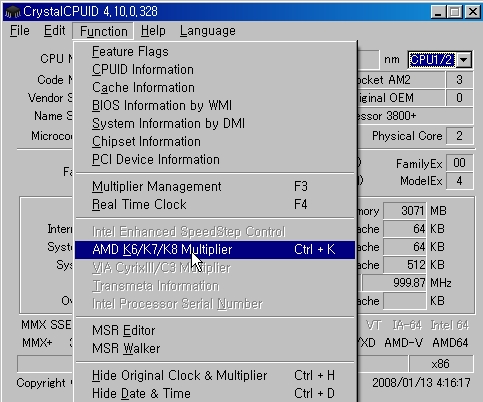 여기를 선택하면 클럭배수와 전압을 조절할 수 있습니다.
여기를 선택하면 클럭배수와 전압을 조절할 수 있습니다.
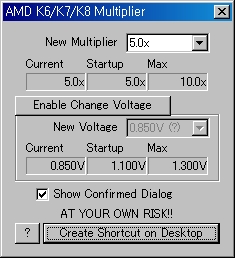 기본적으로 클럭배수만 조작가능한데, 전압도 바꿔주고 싶으면 'Enable Change Voltage'를 눌러주면 아래 전압 조절탭도 쓸 수 있게 됩니다. 일단, 이 둘을 조작해서 현재 클럭배수와 전압을 조작합니다. FSB는 바꿀 수 없습니다.
기본적으로 클럭배수만 조작가능한데, 전압도 바꿔주고 싶으면 'Enable Change Voltage'를 눌러주면 아래 전압 조절탭도 쓸 수 있게 됩니다. 일단, 이 둘을 조작해서 현재 클럭배수와 전압을 조작합니다. FSB는 바꿀 수 없습니다.
그리고 밑에 숏컷 만들기(Create Shortcut on Desktop)라고 있는데, 그걸 클릭하면 바탕화면에 클릭 한 번만으로 전압과 클럭을 바꿀 수 있는 단축아이콘이 만들어집니다. 제일 위에서 설명한 파라메터는 그 단축아이콘의 속성입니다.
※ 위 메뉴에서 "Multiplier Management F3"를 선택하면 전압은 그대로인 상태에서 클럭 배수만 cpu로드에 따라 알아서 바꿔줍니다.
여기서 작은 문제가 있는데, 지금 버전에서 CrystalCPUID는 1.1V보다 낮은 전압을 지정한 다음에 단축아이콘을 지정하면 숏컷을 못만들고 에러를 냅니다. 그 이유는, 이 녀석이 단축아이콘 이름을 "<클럭 배수> <전압>"형식으로 만드는데, 전압쪽을 보면 1.1V보다 밑에는 "?"가 들어있습니다. 그런데 윈도에선 파일 이름에 ?를 넣을 수 없으니못만드는 것입니다. 따라서 이걸 만들어주고 싶으면 맨 위에서 설명한 /Vn 옵션을 이용하면 됩니다. 일단 전압은 1.3V로 만들고 클럭배수만 원하는 배수로 정한 다음 단축아이콘을 만듭니다. 그리고 그 단축아이콘 속성탭을 열어서 /V다음 숫자를 원하는 전압에 대응하는 숫자로 바꿔주면 됩니다. => 이 문제는 최신 4.15버전에서 해결되었습니다. 단축아이콘이름에 전압이름을 표시하지 않거든요.
그 밖에 참고: CrystalCPUID User Configurable Cool 'n' Quiet _ silentpcreview.com
silentpcreview.com 에 올라온 이 프로그램 소개와 사용 방법입니다.

이런 저런 프리징과 리셋.. 결국 저전압튜닝을 안한 것처럼 쓰다가
CrystalCPUID로 돌아왔습니다.
이 프로그램은 기본적으로 CPU의 전압과 클럭 배수를 바꾸는 기능을 합니다.
이것과 관련해 다양한 기능을 제공하고 정보를 보여 주는데,
이 글에서는 그 중에서 단축아이콘을 이용해 클럭과 전압을 바꾸는 방법을 소개합니다.
CrystalCPUID만의 특징이 바로 단축아이콘입니다.
예를 들어, 어떤 컴퓨터를 로그인할 때 1GHz, 0.8V로 동작시키고 싶다면, 이런 내용으로 단축아이콘을 만들고 그 단축아이콘을 시작프로그램에 등록시켜두면(그러니까, 시작 메뉴> 프로그램> 시작 프로그램 폴더에 넣어 두면) 그렇게 동작합니다.
그리고, 컴퓨터를 사용하던 도중에 3GHz, 1.2V로 동작시키고 싶다면 그런 단축아이콘을 만들어 바탕화면이나 어디에 두었다가 필요할 때 그 아이콘을 더블클릭해 실행하면 컴퓨터는 그렇게 움직입니다.
보통 태스크바의 빠른 실행 메뉴에 아이콘을 몇 개 등록해 두고 필요할 때 클릭해 설정을 바꾸면 편합니다. 자동이 편하지만, 자동으로는 불안정하게 동작하는 컴퓨터일 때라든가, 수동 설정이 필요할 때는 이것이 좋습니다. 프로그램이 상주하지도 않습니다.
(물론, 이렇게 쓰려면 두 가지 조건이 필요합니다.
1. 컴퓨터 자체적인 EIST나 Cool'nQuiet 기능은 꺼져 있을 것
2. CrystalCPUID가 정상적으로 설치돼 있어서 윈도 레지스트리에 단축아이콘과 그 프로그램이 연결돼있을 것.)
그리고, 컴퓨터를 사용하던 도중에 3GHz, 1.2V로 동작시키고 싶다면 그런 단축아이콘을 만들어 바탕화면이나 어디에 두었다가 필요할 때 그 아이콘을 더블클릭해 실행하면 컴퓨터는 그렇게 움직입니다.
보통 태스크바의 빠른 실행 메뉴에 아이콘을 몇 개 등록해 두고 필요할 때 클릭해 설정을 바꾸면 편합니다. 자동이 편하지만, 자동으로는 불안정하게 동작하는 컴퓨터일 때라든가, 수동 설정이 필요할 때는 이것이 좋습니다. 프로그램이 상주하지도 않습니다.
(물론, 이렇게 쓰려면 두 가지 조건이 필요합니다.
1. 컴퓨터 자체적인 EIST나 Cool'nQuiet 기능은 꺼져 있을 것
2. CrystalCPUID가 정상적으로 설치돼 있어서 윈도 레지스트리에 단축아이콘과 그 프로그램이 연결돼있을 것.)
단축아이콘에 들어가는 정보, 그러니까 명령행 인자를 예를 들면 다음과 같습니다. 신경쓸 필요는 없습니다. 프로그램에서 정해 주면 알아서 저런 내용을 넣어 단축아이콘을 만들어줍니다.
5.0x 0.850V
설치경로\CrystalCPUID.exe /F2 /V28 /P1 /E
7.0x 1.000V
설치경로\CrystalCPUID.exe /F6 /V22 /P1 /E
9.0x 1.100V
설치경로\CrystalCPUID.exe /F10 /V18 /P1 /E
10.0x 1.150V
설치경로\CrystalCPUID.exe /F12 /V16 /P1 /E
네. 단축아이콘을 마우스 오른쪽 버튼으로 클릭해 '속성'을 선택하면 뜨는 창에서 '대상'항목에 들어가는 것입니다. 설치경로는 CrystalCPUID를 설치하면 자동으로 들어가는 거니까 신경쓰지 마시고, CrystalCPUID.exe 뒤에 있는 인수를 잘 보시기 바랍니다.
/Fn은 클럭 배수입니다. 아래 Ctrl+K로 뜨는 클럭설정 메뉴 맨 위가 n=0이고 아래로 하나씩 늘어갑니다.
/Vn은 전압입니다. 마찬가지로 전압설정 메뉴 맨 위 옵션이 번호 0이고 아래로 하나씩 늘어갑니다.
설치경로\CrystalCPUID.exe /F2 /V28 /P1 /E
7.0x 1.000V
설치경로\CrystalCPUID.exe /F6 /V22 /P1 /E
9.0x 1.100V
설치경로\CrystalCPUID.exe /F10 /V18 /P1 /E
10.0x 1.150V
설치경로\CrystalCPUID.exe /F12 /V16 /P1 /E
네. 단축아이콘을 마우스 오른쪽 버튼으로 클릭해 '속성'을 선택하면 뜨는 창에서 '대상'항목에 들어가는 것입니다. 설치경로는 CrystalCPUID를 설치하면 자동으로 들어가는 거니까 신경쓰지 마시고, CrystalCPUID.exe 뒤에 있는 인수를 잘 보시기 바랍니다.
/Fn은 클럭 배수입니다. 아래 Ctrl+K로 뜨는 클럭설정 메뉴 맨 위가 n=0이고 아래로 하나씩 늘어갑니다.
/Vn은 전압입니다. 마찬가지로 전압설정 메뉴 맨 위 옵션이 번호 0이고 아래로 하나씩 늘어갑니다.
단축아이콘(Shortcut)을 CrystalCPUID에서 만드는 법은 다음과 같습니다.
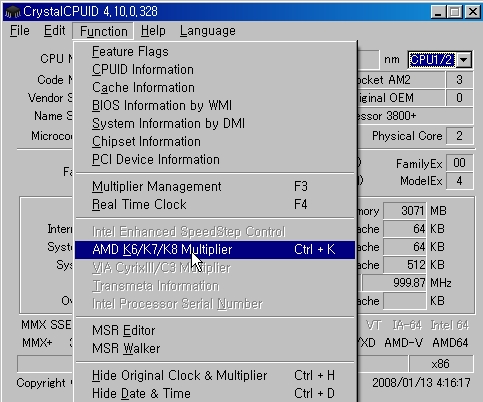
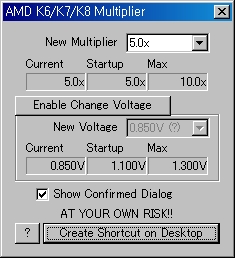
그리고 밑에 숏컷 만들기(Create Shortcut on Desktop)라고 있는데, 그걸 클릭하면 바탕화면에 클릭 한 번만으로 전압과 클럭을 바꿀 수 있는 단축아이콘이 만들어집니다. 제일 위에서 설명한 파라메터는 그 단축아이콘의 속성입니다.
※ 위 메뉴에서 "Multiplier Management F3"를 선택하면 전압은 그대로인 상태에서 클럭 배수만 cpu로드에 따라 알아서 바꿔줍니다.
여기서 작은 문제가 있는데, 지금 버전에서 CrystalCPUID는 1.1V보다 낮은 전압을 지정한 다음에 단축아이콘을 지정하면 숏컷을 못만들고 에러를 냅니다. 그 이유는, 이 녀석이 단축아이콘 이름을 "<클럭 배수> <전압>"형식으로 만드는데, 전압쪽을 보면 1.1V보다 밑에는 "?"가 들어있습니다. 그런데 윈도에선 파일 이름에 ?를 넣을 수 없으니못만드는 것입니다. 따라서 이걸 만들어주고 싶으면 맨 위에서 설명한 /Vn 옵션을 이용하면 됩니다. 일단 전압은 1.3V로 만들고 클럭배수만 원하는 배수로 정한 다음 단축아이콘을 만듭니다. 그리고 그 단축아이콘 속성탭을 열어서 /V다음 숫자를 원하는 전압에 대응하는 숫자로 바꿔주면 됩니다. => 이 문제는 최신 4.15버전에서 해결되었습니다. 단축아이콘이름에 전압이름을 표시하지 않거든요.
그 밖에 참고: CrystalCPUID User Configurable Cool 'n' Quiet _ silentpcreview.com
silentpcreview.com 에 올라온 이 프로그램 소개와 사용 방법입니다.
'조용한 저전력, NAS' 카테고리의 다른 글
| 소비 전력: DELL D410 노트북의 소비 전력. cpu 점유율 60%(@800MHz)정도에서. (0) | 2009.04.17 |
|---|---|
| 소비 전력: 19인치 CRT: 주연테크 900D(삼성 샘트론 9P, 싱크마스터 950P와 동급) (0) | 2009.04.17 |
| 벤치마크용 프로그램 몇 가지 (0) | 2009.04.14 |
| 요즘 컴퓨터의 소비 전력: 저전력 본체들 (0) | 2009.04.05 |
| 컴퓨터 하드디스크(3.5" HDD)를 조용하게 쓰는 DIY (0) | 2009.04.05 |
| 컴퓨터 CPU 소비전력에 관한 링크 모음 (2) (0) | 2009.04.05 |
| 컴퓨터 CPU 소비전력에 관한 링크 모음 (0) | 2009.04.05 |
| 비아코 Via C7 mini Letter/ 다른 Via C7 베어본 성능에 관한 글들 (0) | 2009.04.05 |
Comments
|
Viewed Posts
|
|
Recent Posts
|


